HP LaserJet M28, LaserJet M31 User Manual [da]

LaserJet Pro MFP M28-M31
Brugervejledning
 www.hp.com/support/ljM28MFP
www.hp.com/support/ljM28MFP

HP LaserJet Pro MFP M28-M31
Brugervejledning
Copyright og licens
© Copyright 2018 HP Development Company,
L.P.
Reproduktion, tilpasning eller oversættelse er, uden forudgående skriftlig tilladelse, forbudt, for så vidt det ikke er udtrykkeligt tilladt i henhold til loven om ophavsret.
Oplysningerne i dette dokument kan ændres uden forudgående varsel.
De eneste garantier for HP-produkter og -serviceydelser er at nde i de udtrykkelige garantierklæringer, der følger med produkterne og tjenesteydelserne. Intet heri skal opfattes som en ekstra garanti. HP er ikke ansvarlig for tekniske eller redaktionelle fejl eller mangler heri.
Edition 4, 01/2019
Varemærker
Adobe®, Adobe Photoshop®, Acrobat® og PostScript® er varemærker tilhørende Adobe Systems Incorporated.
Apple og Apple-logoet er varemærker tilhørende Apple Inc., der registreret i USA og andre lande/ områder.
OS X er et varemærke tilhørende Apple Inc., registreret i USA og andre lande.
AirPrint er et varemærke tilhørende Apple Inc., registreret i USA og andre lande.
iPad er et varemærke tilhørende Apple Inc., registreret i USA og andre lande.
iPod er et varemærke tilhørende Apple Inc., registreret i USA og andre lande.
iPhone er et varemærke tilhørende Apple Inc., registreret i USA og andre lande.
Microsoft® og Windows® er amerikansk registrerede varemærker tilhørende Microsoft Corporation.
UNIX® er et registreret varemærke tilhørende The Open Group.

Indholdsfortegnelse
1 Printeroversigt ........................................................................................................................................................................................... |
1 |
Advarselssymboler ................................................................................................................................................................... |
2 |
Printervisninger ........................................................................................................................................................................ |
3 |
Printer set forfra .................................................................................................................................................. |
3 |
Printer set bagfra ................................................................................................................................................. |
3 |
Kontrolpanelvisning ............................................................................................................................................. |
4 |
Trådløse modeller ........................................................................................................................... |
4 |
Basismodeller .................................................................................................................................. |
5 |
Printerspeci kationer ............................................................................................................................................................... |
5 |
Tekniske speci kationer ...................................................................................................................................... |
5 |
Understøttede operativsystemer ...................................................................................................................... |
6 |
Mobile udskriftsløsninger ................................................................................................................................... |
7 |
Printermål ............................................................................................................................................................. |
7 |
Strømforbrug, elektriske speci kationer og akustiske emissioner .............................................................. |
8 |
Område for driftsmiljø ......................................................................................................................................... |
8 |
on guration af printerhardware og softwareinstallation ................................................................................................ |
9 |
2 Papirbakker ............................................................................................................................................................................................. |
11 |
Indledning ................................................................................................................................................................................ |
12 |
Fyld papirbakker ..................................................................................................................................................................... |
12 |
Papirbakke .......................................................................................................................................................... |
12 |
Ilæg og udskriv på konvolutter ............................................................................................................................................ |
13 |
Indledning ........................................................................................................................................................... |
13 |
Udskriv konvolutter ........................................................................................................................................... |
13 |
Konvolutretning ................................................................................................................................................. |
13 |
Ilæg og udskriv på etiketter .................................................................................................................................................. |
14 |
Indledning ........................................................................................................................................................... |
14 |
Manuel indføring af etiketter ........................................................................................................................... |
14 |
Etiketretning ....................................................................................................................................................... |
15 |
DAWW |
iii |
3 Forbrugsvarer, tilbehør og reservedele ............................................................................................................................................... |
17 |
Bestil forbrugsvarer, tilbehør og reservedele .................................................................................................................... |
18 |
Bestilling ............................................................................................................................................................. |
18 |
Forbrugsvarer og ekstraudstyr ....................................................................................................................... |
18 |
Udskiftning af tonerpatronerne ........................................................................................................................................... |
19 |
Oplysninger om patron ..................................................................................................................................... |
19 |
Fjern og udskift tonerpatronen ....................................................................................................................... |
19 |
4 Udskriv ..................................................................................................................................................................................................... |
23 |
Udskrivningsopgaver (Windows) ......................................................................................................................................... |
24 |
Sådan udskriver du (Windows) ........................................................................................................................ |
24 |
Manuel udskrivning på begge sider (dupleks) (Windows) ........................................................................... |
25 |
Udskrivning af ere sider pr. ark (Windows) ................................................................................................. |
26 |
Valg af papirtype (Windows) ............................................................................................................................ |
26 |
Udskrivningsopgaver (OS X) ................................................................................................................................................. |
27 |
Sådan udskriver du (OS X) ................................................................................................................................ |
27 |
Manuel udskrivning på begge sider (dupleks) (OS X) ................................................................................... |
27 |
Udskrivning af ere sider pr. ark (OS X) ......................................................................................................... |
27 |
Valg af papirtype (OS X) .................................................................................................................................... |
28 |
Mobil udskrivning ................................................................................................................................................................... |
29 |
Indledning ........................................................................................................................................................... |
29 |
Wi-Fi Direct (kun trådløse modeller) ............................................................................................................... |
29 |
Aktiver eller deaktiver Wi-Fi Direct ............................................................................................. |
30 |
Rediger printerens Wi-Fi Direct-navn ........................................................................................ |
31 |
AirPrint ................................................................................................................................................................. |
31 |
Android-integreret udskrivning (kun trådløse modeller) ............................................................................ |
32 |
5 Kopiér ....................................................................................................................................................................................................... |
33 |
Opret en kopi ........................................................................................................................................................................... |
34 |
Kopiering af id-kort ................................................................................................................................................................ |
35 |
6 Scanning .................................................................................................................................................................................................. |
37 |
Scanning ved hjælp af HP-scanningssoftware (Windows) .............................................................................................. |
38 |
Scanning ved hjælp af HP Easy Scan-softwaren (OS X) ................................................................................................... |
39 |
Yderligere scanningsopgaver ............................................................................................................................................... |
40 |
7 Administrer printeren ............................................................................................................................................................................. |
41 |
Rediger printerens forbindelsestype (Windows) ............................................................................................................... |
42 |
Avanceret kon guration med HP's integrerede webserver (EWS) og HP Device Toolbox (Windows) ...................... |
43 |
Avanceret kon guration med HP Utility til OS X ................................................................................................................ |
45 |
iv |
DAWW |
Åbn HP Utility ..................................................................................................................................................... |
45 |
HP Utility-funktioner ......................................................................................................................................... |
45 |
on guration af IP-netværksindstillinger .......................................................................................................................... |
47 |
Indledning ........................................................................................................................................................... |
47 |
Ansvarsfraskrivelse for printerdeling ............................................................................................................. |
47 |
Få vist eller foretag ændringer i netværksindstillinger ................................................................................ |
47 |
Manuel kon guration af IPv4 TCP/IP-parametre .......................................................................................... |
47 |
Printersikkerhedsfunktioner ................................................................................................................................................ |
49 |
Indledning ........................................................................................................................................................... |
49 |
Tildele eller skifte systemadgangskoden med HP's integrerede webserver ........................................... |
49 |
Energibesparende indstillinger ............................................................................................................................................ |
51 |
Indledning ........................................................................................................................................................... |
51 |
Angiv indstillingen Dvale/Auto fra efter inaktivitet ....................................................................................... |
51 |
Indstil Luk ned efter inaktivitet, og kon gurer printeren til at bruge 1 watt eller mindre ..................... |
52 |
Angiv indstillingen for Automatisk slukning af strøm .................................................................................. |
53 |
Opdatering af rmwaren ....................................................................................................................................................... |
55 |
Opdatere rmwaren via Firmwareopdateringsværktøjet ........................................................................... |
55 |
8 Løs problemer ......................................................................................................................................................................................... |
57 |
Kundesupport ......................................................................................................................................................................... |
58 |
Laseradvarsel ......................................................................................................................................................................... |
59 |
Forstå indikatormønstre på kontrolpanelet ....................................................................................................................... |
60 |
Gendannelse af fabriksstandarderne ................................................................................................................................. |
64 |
En meddelelse af typen "Patron er lav" eller "Patron er meget lav" vises .................................................................... |
65 |
Ændring af indstillinger for Meget lav ............................................................................................................ |
65 |
Bestil forbrugsvarer .......................................................................................................................................... |
66 |
Printeren samler ikke papir op, eller det indføres forkert ................................................................................................ |
67 |
Indledning ........................................................................................................................................................... |
67 |
Produktet tager ikke papir ............................................................................................................................... |
67 |
Produktet tager ere ark papir ........................................................................................................................ |
67 |
Afhjælp papirstop ................................................................................................................................................................... |
68 |
Indledning ........................................................................................................................................................... |
68 |
Papirstopsteder ................................................................................................................................................. |
68 |
Problemer med hyppige eller tilbagevendende papirstop ......................................................................... |
69 |
Afhjælpning af papirstop i indbakken ............................................................................................................. |
71 |
Afhjælpning af papirstop inde i produktet ..................................................................................................... |
73 |
Afhjælpning af papirstop i udskriftsområderne ........................................................................................... |
75 |
Forbedring af udskriftskvaliteten ........................................................................................................................................ |
77 |
Indledning ........................................................................................................................................................... |
77 |
Opdatering af printer rmwaren ...................................................................................................................... |
77 |
Udskriv fra et andet softwareprogram .......................................................................................................... |
77 |
DAWW |
v |
Kontrol af papirtype for udskriftsjobbet ........................................................................................................ |
|
78 |
Kontrollér papirtypeindstillingen på printeren ......................................................................... |
78 |
|
Kontrol af papirtypeindstilling (Windows) ................................................................................. |
78 |
|
Kontrol af papirtypeindstilling (OS X) |
........................................................................................ |
78 |
Kontrol af status for tonerpatron ................................................................................................................... |
|
78 |
Rengøring af patroner ...................................................................................................................................... |
|
79 |
Udskriv en renseside ......................................................................................................................................... |
|
80 |
Visuel undersøgelse af tonerpatronen .......................................................................................................... |
|
80 |
Kontroller papiret og udskrivningsmiljøet ..................................................................................................... |
|
81 |
Trin et: Brug papir, der opfylder HP's speci kationer .............................................................. |
81 |
|
Trin to: Kontroller miljøet ............................................................................................................. |
|
81 |
Justere udskriftstætheden ............................................................................................................................... |
|
81 |
Løsning af problemer med udskriftskvaliteten ................................................................................................................. |
|
83 |
Indledning ........................................................................................................................................................... |
|
83 |
Fejl nding af problemer med udskriftskvaliteten ........................................................................................ |
83 |
|
Forbedring af kopiog scanningskvalitet ........................................................................................................................... |
|
92 |
Indledning ........................................................................................................................................................... |
|
92 |
Kontrol af scannerglaspladen for snavs ........................................................................................................ |
|
92 |
Kontroller papirindstillingerne ......................................................................................................................... |
|
92 |
Optimere for tekst eller billeder ...................................................................................................................... |
|
94 |
Kant til kant-kopiering ...................................................................................................................................... |
|
94 |
Løsning af problemer med trådløst netværk .................................................................................................................... |
|
95 |
Indledning ........................................................................................................................................................... |
|
95 |
Tjekliste for trådløs forbindelse ...................................................................................................................... |
|
95 |
Printeren udskriver ikke, efter den trådløse kon |
guration er afsluttet .................................................... |
96 |
Printeren udskriver ikke, og der er installeret en |
rewall fra en tredjepart på computeren ................. |
96 |
Den trådløse forbindelse virker ikke, efter at den trådløse router eller den trådløse printer er |
|
|
blevet ttet ....................................................................................................................................................... |
|
96 |
Kan ikke forbinde ere computere til den trådløse printer ......................................................................... |
96 |
|
Den trådløse printer mister kommunikation, når den er forbundet til et VPN ........................................ |
97 |
|
Netværket vises ikke på listen over trådløse netværk ................................................................................ |
97 |
|
Det trådløse netværk fungerer ikke ............................................................................................................... |
|
97 |
Udfør en diagnosticeringstest af et trådløst netværk ................................................................................. |
97 |
|
Reducer interferens i et trådløst netværk ..................................................................................................... |
|
98 |
Indeks ........................................................................................................................................................................................................... |
|
99 |
vi |
DAWW |

1Printeroversigt
●Advarselssymboler
●Printervisninger
●Printerspeci kationer
●on guration af printerhardware og softwareinstallation
Yderligere oplysninger:
I USA skal du gå til www.hp.com/support/ljM28MFP.
Uden for USA skal du gå til www.hp.com/support. Vælg dit land/område. Klik på Produktsupport og fejl nding. Indtast produktnavnet, og vælg Søg.
HP’s komplette hjælp til dit produkt omfatter følgende oplysninger:
●Installer og kon gurer
●Lær og brug
●Løs problemer
●Download softwareopdateringer
●Deltag i supportfora
●Find garantioplysninger og lovgivningsmæssige oplysninger
DAWW |
1 |

Advarselssymboler
De nitioner på advarselssymboler: Følgende advarselssymboler kan blive vist på HP-produkter. Udvis forsigtighed, hvor det er relevant.
●
Advarsel: Elektrisk stød
●
Advarsel: Varm over ade
●
Advarsel: Hold kropsdele væk fra bevægelige dele
●
Advarsel: Skarp kant tæt på
2 Kapitel 1 Printeroversigt |
DAWW |

Printervisninger
●Printer set forfra
●Printer set bagfra
●Kontrolpanelvisning
Printer set forfra
1 |
2 |
|
3 |
4


1Kontrolpanel
2Flatbedscanner
3 Udskriftsbakke
4Papirbakke
Printer set bagfra
2 |
1 |
|
1Strømforbindelse
2USB-interfaceport
DAWW |
Printervisninger 3 |
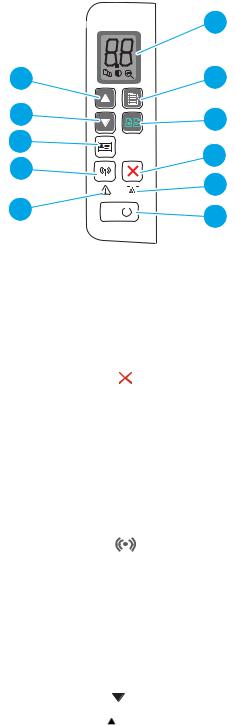
Kontrolpanelvisning
Trådløse modeller
|
|
|
|
|
|
1 |
|
11 |
|
|
|
|
|
2 |
|
10 |
|
|
|
|
|
3 |
|
|
|
|
|
|
|
||
9 |
|
|
|
|
|
4 |
|
8 |
|
|
|
|
|
|
|
|
|
|
|
|
5 |
|
|
7 |
|
|
|
|
|
|
|
|
|
|
|
|
|
||
|
|
|
|
|
6 |
|
|
|
|
|
|
|
|
||
|
|
|
|
|
|
||
|
|
|
|
|
|
|
|
|
|
|
|||||
1 |
Kontrolpanelets LEDdisplay |
Kontrolpanelets LED-display viser numeriske oplysninger for kopiindstillinger og |
|||||
|
|
|
|
|
|
hændelseskoder. |
|
|
|
|
|||||
2 |
Knappen Kopiopsætning |
Brug denne knap til at navigere gennem indstillingerne for Antal kopier, Lysere/Mørkere og |
|||||
|
|
|
|
|
|
Reducer/Forstør. Standardindstillingen er Antal kopier. |
|
|
|
|
|||||
3 |
Knappen Start kopiering |
Brug denne knap for at starte et kopijob. Når printeren er i manuel duplekstilstand, skal du |
|||||
|
|
|
|
|
|
bruge denne knap for at udskrive den anden side af siden. |
|
|
|
|
|
|
|
||
4 |
Knappen Annuller |
|
|
|
Tryk på denne knap for at annullere et job. |
||
|
|
|
|||||
5 |
LED-indikator for forbrugsvarer |
En LED for forbrugsvarer blinker, når der opstår en fejl i en forbrugsvare, og den lyser uden |
|||||
|
|
|
|
|
|
at blinke, når forbrugsvaren er meget lav, og udskiftning er nødvendig. |
|
|
|
|
|
||||
6 |
Tænd/sluk-knap/klarindikator |
● |
Brug denne knap til at slukke eller tænde for printeren. |
||||
|
|
|
|
|
|
● |
Klarindikatoren lyser, når printeren er klar til at udskrive. Den blinker, når printeren |
|
|
|
|
|
|
|
modtager udskriftsdata, og lyser svagt, når printeren er i strømbesparelsestilstand. |
|
|
|
|
|
|
||
7 |
Advarselsindikator |
|
|
|
Indikatoren Eftersyn blinker, når printeren kræver brugereftersyn. Hvis Eftersyn- |
||
|
|
|
|
|
|
indikatoren lyser, er printeren i fejltilstand. |
|
|
|
|
|
|
|
|
|
8 |
Knappen Trådløs |
|
|
|
og LED for |
Tryk på denne knap for at slå den trådløse funktion til, eller fra eller for at kon gurere en |
|
|
|
|
|||||
|
|
|
|
Wi-Fi Direct-forbindelse. |
|||
|
|
|
|
|
|
||
|
trådløs (kun trådløse modeller) |
||||||
|
|
|
|||||
|
|
|
|
|
|
Tryk på denne knap og hold den nede for at kon gurere en WPS-forbindelse. |
|
|
|
|
|
|
|
Hvis LED-indikatoren for trådløs forbindelse lyser, er der en stabil trådløs forbindelse. Hvis |
|
|
|
|
|
|
|
den blinker, er der ingen trådløs forbindelse, eller der er en WPSeller Wi-Fi Direct- |
|
|
|
|
|
|
|
kon |
gurationsproces i gang. Hvis den blinker hurtigt, er der et problem med den trådløse |
|
|
|
|
|
|
forbindelse. |
|
|
|
|
|
|
|
||
9 |
Knappen Id-kopi |
|
|
|
Brug denne knap til at kopiere et identi kationskort. |
||
|
|
|
|
|
|
||
10 |
Knappen Pil ned |
|
|
|
Brug denne knap til at reducere den værdi, som bliver vist på displayet. |
||
|
|
|
|
|
|
||
11 |
Knappen Pil op |
|
|
|
Brug denne knap til at øge den værdi, som bliver vist på displayet. |
||
|
|
|
|
|
|
|
|
4 Kapitel 1 Printeroversigt |
DAWW |

Basismodeller
|
|
|
|
|
|
|
|
|
|
|
|
1 |
6 |
|
|
|
|
|
|
|
|
|
|
|
2 |
|
|
|
|
|
|
|
|
|
|
|
||
|
|
|
|
|
|
|
|
|
|
|
||
5 |
|
|
|
|
|
|
|
|
|
|
|
3 |
|
|
|
|
|
|
|
|
|
|
|
||
|
|
|
|
|
|
|
|
|
|
|
||
|
|
|
|
|
|
|
|
|
|
|
|
|
|
|
|
|
|
|
|
|
|
|
|
|
4 |
|
|
|
|
|
|
|
|
|
|
|
|
|
|
|
|
||||||||||
1 |
Knappen Id-kopi (kun HP LaserJet Pro |
Brug denne knap til at kopiere et identi kationskort. |
||||||||||
|
MFP M29) |
|
|
|||||||||
|
|
|
||||||||||
2 |
Knappen Start kopiering |
Brug denne knap for at starte et kopijob. |
||||||||||
|
|
|
||||||||||
3 |
LED-indikator for forbrugsvarer |
En LED for forbrugsvarer blinker, når der opstår en fejl i en forbrugsvare, og den lyser uden |
||||||||||
|
|
|
|
|
|
|
|
|
|
|
at blinke, når forbrugsvaren er meget lav, og udskiftning er nødvendig. |
|
|
|
|
|
|||||||||
4 |
Tænd/sluk-knap/klarindikator |
● |
Brug denne knap til at slukke eller tænde for printeren. |
|||||||||
|
|
|
|
|
|
|
|
|
|
|
● |
Klarindikatoren lyser, når printeren er klar til at udskrive. Den blinker, når printeren |
|
|
|
|
|
|
|
|
|
|
|
|
modtager udskriftsdata, og lyser svagt, når printeren er i strømbesparelsestilstand. |
|
|
|
||||||||||
5 |
Advarselsindikator |
Indikatoren Eftersyn blinker, når printeren kræver brugereftersyn. Hvis Eftersyn- |
||||||||||
|
|
|
|
|
|
|
|
|
|
|
indikatoren lyser, er printeren i fejltilstand. |
|
|
|
|
||||||||||
6 |
Knappen Annuller |
Tryk på denne knap for at annullere et job. |
||||||||||
|
|
|
|
|
|
|
|
|
|
|
|
|
Printerspeci kationer
 VIGTIGT: Følgende speci kationer var korrekte på udgivelsestidspunktet, men kan ændres. Se www.hp.com/ support/ljM28MFP, hvis du ønsker aktuelle oplysninger.
VIGTIGT: Følgende speci kationer var korrekte på udgivelsestidspunktet, men kan ændres. Se www.hp.com/ support/ljM28MFP, hvis du ønsker aktuelle oplysninger.
●Tekniske speci kationer
●Understøttede operativsystemer
●Mobile udskriftsløsninger
●Printermål
●Strømforbrug, elektriske speci kationer og akustiske emissioner
●Område for driftsmiljø
Tekniske speci kationer
Se www.hp.com/support/ljM28MFP for at få de nyeste oplysninger.
DAWW |
Printerspeci kationer 5 |

Understøttede operativsystemer
De følgende oplysninger gælder for de printerspeci kke Windowsog HP-drivere til OS X samt til softwareinstallationsprogrammet.
Windows: HP-softwareinstallations-cd'en installerer PCLmSeller PCLm-S-driveren, afhængigt af Windowsoperativsystemet, samt yderligere software, når det fulde softwareinstallationsprogram benyttes. Se softwareinstallationsbemærkningerne for yderligere oplysninger.
OS X: Mac-computere understøttes sammen med denne printer. Download HP Easy Start enten fra 123.hp.com/ LaserJet eller fra siden Support til udskrivning, og brug derefter HP Easy Start til at installere HP-printerdriveren. HP Easy Start er ikke inkluderet i HP's softwareinstallationsprogram.
1.Gå til 123.hp.com/LaserJet.
2.Følg de angivne trin for at downloade printersoftwaren.
Linux: Hvis du vil have oplysninger og printerdrivere til Linux, skal du gå til www.hp.com/go/linuxprinting.
Tabel 1-1 Understøttede operativsystemer og printerdrivere
Windows 7, 32-bit og 64-bit |
Den printerspeci kke printerdriver |
|
|
HP PCLmS installeres til dette |
|
|
operativsystem som en del af |
|
|
softwareinstallationen. |
|
|
|
|
Windows 8, 32-bit og 64-bit |
Den printerspeci kke printerdriver |
Windows 8 RT-understøttelse leveres via |
|
HP PCLmS installeres til dette |
Microsoft IN OS version 4, 32-bit driveren. |
|
operativsystem som en del af |
|
|
softwareinstallationen. |
|
|
|
|
Windows 8.1, 32-bit og 64-bit |
Den printerspeci kke printerdriver |
Windows 8.1 RT-understøttelse leveres via |
|
HP PCLm-S installeres til dette |
Microsoft IN OS version 4, 32-bit driveren. |
|
operativsystem som en del af |
|
|
softwareinstallationen. |
|
|
|
|
Windows 10, 32-bit og 64-bit |
Den printerspeci kke printerdriver |
|
|
HP PCLm-S installeres til dette |
|
|
operativsystem som en del af |
|
|
softwareinstallationen. |
|
|
|
|
Windows Server 2008 R2, 64-bit |
Den printerspeci kke printerdriver |
Microsoft ophørte med at yde generel |
|
HP PCLm.S er tilgængelig til download fra |
support til Windows Server 2008 i januar |
|
printerens supportwebsted. Download |
2015. HP vil fortsætte med at tilbyde den |
|
driveren, og brug Microsoft-værktøjet Tilføj |
bedst mulige support til det udgåede Server |
|
printer til at installere den. |
2008-operativsystem. |
|
|
|
Windows Server 2008 R2, SP1, 64-bit |
Den printerspeci kke printerdriver |
|
|
HP PCLm.S installeres til dette |
|
|
operativsystem som en del af |
|
|
softwareinstallationen. |
|
|
|
|
Windows Server 2012 |
Den printerspeci kke printerdriver |
|
|
HP PCLmS installeres til dette |
|
|
operativsystem som en del af |
|
|
softwareinstallationen. |
|
|
|
|
Windows Server 2012 R2 |
Den printerspeci kke printerdriver |
|
|
HP PCLm-S installeres til dette |
|
|
operativsystem som en del af |
|
|
softwareinstallationen. |
|
|
|
|
6 Kapitel 1 Printeroversigt |
DAWW |

Tabel 1-1 Understøttede operativsystemer og printerdrivere (fortsat)
Windows Server 2016, 64-bit |
Den printerspeci kke printerdriver |
|
HP PCLmS installeres til dette |
|
operativsystem som en del af |
|
softwareinstallationen. |
OS X 10.11 El Capitan, OS X 10.12 Sierra, OS X 10.13
Download HP Easy Start fra 123.hp.com/ LaserJet for at installere printerdriveren. Følg de angivne trin for at installere printersoftwaren og printerdriveren.
 BEMÆRK: Hvis du ønsker at få vist en liste over understøttede operativsystemer, skal du gå til www.hp.com/ support/ljM28MFP med HP's komplette hjælp til printeren.
BEMÆRK: Hvis du ønsker at få vist en liste over understøttede operativsystemer, skal du gå til www.hp.com/ support/ljM28MFP med HP's komplette hjælp til printeren.
Mobile udskriftsløsninger
HP tilbyder ere forskellige mobile løsninger, der muliggør nem udskrivning til en HP-printer fra en bærbar computer, tablet, smartphone eller anden mobil enhed. Hvis du vil se den samlede liste og nde den bedste mulighed, kan du gå til www.hp.com/go/LaserJetMobilePrinting.
 BEMÆRK: Opdater printerens rmware for at sikre, at alle funktioner til mobil udskrivning er understøttet.
BEMÆRK: Opdater printerens rmware for at sikre, at alle funktioner til mobil udskrivning er understøttet.
●Wi-Fi Direct (kun trådløse modeller)
●HP All-in-One Remote-app til iOSog Android-enheder
●Google Cloud Print
●AirPrint
●Android Printing
Printermål
Figur 1-1 Mål for printeren
 1
1  1
1 




2 |
3 |
2 |
3 |
|
|
||
|
|
|
DAWW |
Printerspeci kationer 7 |

|
Printeren er helt lukket |
Printeren er helt åben |
|
|
|
1. Højde |
196 mm |
447 mm |
|
|
|
2. Bredde |
360 mm |
360 mm |
|
|
|
3. Dybde |
263 mm |
390 mm |
|
|
|
Vægt (med patroner) |
5,3 kg |
|
|
|
|
Strømforbrug, elektriske speci kationer og akustiske emissioner
Se www.hp.com/support/ljM28MFP for at få aktuelle oplysninger.
 FORSIGTIG: Strømkravene er baseret på det land/område, hvor printeren sælges. Konverter aldrig driftsspændinger. Dette vil beskadige printeren og gøre printergarantien ugyldig.
FORSIGTIG: Strømkravene er baseret på det land/område, hvor printeren sælges. Konverter aldrig driftsspændinger. Dette vil beskadige printeren og gøre printergarantien ugyldig.
Område for driftsmiljø
Miljø |
Anbefalet |
Tilladt |
|
|
|
Temperatur |
15° til 27°C |
15 til 30 °C |
|
|
|
Relativ fugtighed |
20 % til 70 % relativ luftfugtighed, ingen |
10 % til 80 % (relativ luftfugtighed), ingen |
|
kondensering |
kondensering |
|
|
|
8 Kapitel 1 Printeroversigt |
DAWW |
on guration af printerhardware og softwareinstallation
Se opsætningsplakaten og introduktionsvejledningen, der fulgte med printeren, for at få grundlæggende opsætningsvejledning. Du kan nde yderligere vejledning under HP support på internettet.
Gå til www.hp.com/support/ljM28MFP for HP's komplette hjælp til printeren. Find følgende support:
●Installer og kon gurer
●Lær og brug
●Løs problemer
●Download af softwareog rmwareopdateringer
●Deltag i supportfora
●Find garantioplysninger og lovgivningsmæssige oplysninger
DAWW |
on guration af printerhardware og softwareinstallation |
9 |
10 Kapitel 1 Printeroversigt |
DAWW |

2Papirbakker
●Indledning
●Fyld papirbakker
●Ilæg og udskriv på konvolutter
●Ilæg og udskriv på etiketter
Yderligere oplysninger:
Følgende oplysninger er korrekte på udgivelsestidspunktet. Se www.hp.com/support/ljM28MFP, hvis du ønsker aktuelle oplysninger.
HP’s komplette hjælp til printeren omfatter følgende oplysninger:
●Installer og kon gurer
●Lær og brug
●Løs problemer
●Download softwareog rmwareopdateringer
●Deltag i supportfora
●Find garantioplysninger og lovgivningsmæssige oplysninger
DAWW |
11 |

Indledning
 FORSIGTIG: Hold hænderne væk fra papirbakkerne, når du lukker.
FORSIGTIG: Hold hænderne væk fra papirbakkerne, når du lukker.
Alle bakker skal være lukket, når du tter printeren.
Fyld papirbakker
 BEMÆRK: Sådan undgår du papirstop:
BEMÆRK: Sådan undgår du papirstop:
●Du må aldrig tilføje eller fjerne papir fra bakken under udskrivning.
●Før du lægger papir i bakken, skal du sørge for at fjerne alt papiret fra papirbakken og rette den nye stak til.
●Når du lægger papir i bakken, skal du ikke lufte papiret.
●Brug papir, der ikke er krøllet, foldet eller beskadiget.
Papirbakke
Ilæg mediet med den øverste kant forrest og udskriftssiden opad. Juster altid sidemediestyret for at forhindre papirstop og skævheder.
 BEMÆRK: Når du ilægger nye medier, skal du sørge for at fjerne alle medier fra papirbakken og rette den nye stak til. Dette er med til at forhindre, at ere ark af mediet føres igennem produktet på én gang, hvilket reducerer mediestop.
BEMÆRK: Når du ilægger nye medier, skal du sørge for at fjerne alle medier fra papirbakken og rette den nye stak til. Dette er med til at forhindre, at ere ark af mediet føres igennem produktet på én gang, hvilket reducerer mediestop.
12 Kapitel 2 Papirbakker |
DAWW |

Ilæg og udskriv på konvolutter
Indledning
Følgende oplysninger beskriver, hvordan du lægger konvolutter i og udskriver på konvolutter. Bakke 1 kan rumme op til 5 konvolutter.
Hvis du vil udskrive på konvolutter ved hjælp af indstillingen Manuel indføring, skal du gøre følgende for at vælge de korrekte indstillinger i printerdriveren, og derefter ilægge konvolutterne i bakken, når du sender udskriftsjobbet til printeren.
Udskriv konvolutter
1.Vælg indstillingen Udskriv i softwareprogrammet.
2.Vælg printeren på listen over printere, og klik derefter på eller tryk på knappen Egenskaber eller knappen Indstillinger for at åbne printerdriveren.
 BEMÆRK: Navnet på knappen varierer for forskellige softwareprogrammer.
BEMÆRK: Navnet på knappen varierer for forskellige softwareprogrammer.


 BEMÆRK: I Windows 10, 8.1 og 8 har disse programmer et andet layout med andre funktioner end de nedenfor beskrevne. For at åbne udskrivningsfunktionen fra en app på startskærmen skal du gøre følgende:
BEMÆRK: I Windows 10, 8.1 og 8 har disse programmer et andet layout med andre funktioner end de nedenfor beskrevne. For at åbne udskrivningsfunktionen fra en app på startskærmen skal du gøre følgende:
●Windows 10: Vælg Udskriv, og vælg derefter printeren.
●Windows 8 eller 8.1: Vælg Enheder, vælg Udskriv, og vælg derefter printeren.
3.Klik eller tryk på fanen Papir/kvalitet.
4.Vælg Konvolut i rullelisten Medier.
5.Klik på knappen OK for at lukke dialogboksen Dokumentegenskaber.
6.Klik på knappen OK i dialogboksen Udskriv for at udskrive jobbet.
Konvolutretning
Bakke |
Konvolutformater |
Sådan ilægges konvolutter |
|
|
|
Bakke 1 |
Konvolut #10, Konvolut C5, Konvolut DL |
Forside opad |
|
|
Kort frankeringsende mod bakkens bagende |
DAWW |
Ilæg og udskriv på konvolutter 13 |
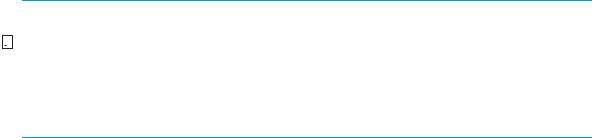
Ilæg og udskriv på etiketter
Indledning
Følgende oplysninger beskriver, hvordan du udskriver og ilægger etiketter. Bakke 1 kan rumme op til 50 ark med etiketter.
Hvis du vil udskrive på etiketter ved hjælp af indstillingen Manuel indføring, skal du gøre følgende for at vælge de korrekte indstillinger i printerdriveren, og derefter ilægge etiketterne i bakken, når du sender udskriftsjobbet til printeren. Når du bruger manuel indføring, venter printeren med at udskrive jobbet, indtil den registrerer, at bakken er blevet åbnet.
Manuel indføring af etiketter
1.Vælg indstillingen Udskriv i softwareprogrammet.
2.Vælg printeren på listen over printere, og klik derefter på eller tryk på knappen Egenskaber eller knappen Indstillinger for at åbne printerdriveren.
 BEMÆRK: Navnet på knappen varierer for forskellige softwareprogrammer.
BEMÆRK: Navnet på knappen varierer for forskellige softwareprogrammer.


 BEMÆRK: I Windows 10, 8.1 og 8 har disse programmer et andet layout med andre funktioner end de nedenfor beskrevne. For at åbne udskrivningsfunktionen fra en app på startskærmen skal du gøre følgende:
BEMÆRK: I Windows 10, 8.1 og 8 har disse programmer et andet layout med andre funktioner end de nedenfor beskrevne. For at åbne udskrivningsfunktionen fra en app på startskærmen skal du gøre følgende:
●Windows 10: Vælg Udskriv, og vælg derefter printeren.
●Windows 8 eller 8.1: Vælg Enheder, vælg Udskriv, og vælg derefter printeren.
3.Klik på fanen Papir/Kvalitet.
4.Vælg Etiketter i rullelisten Medier.
5.Klik på knappen OK for at lukke dialogboksen Dokumentegenskaber.
6.Klik på knappen OK i dialogboksen Udskriv for at udskrive jobbet.
14 Kapitel 2 Papirbakker |
DAWW |
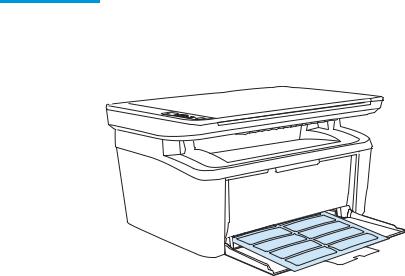
Etiketretning
Bakke |
Sådan ilægges etiketter |
|
|
Bakke 1 |
Forside opad |
|
Øverste kant mod bakkens bagende |
|
|
DAWW |
Ilæg og udskriv på etiketter 15 |
16 Kapitel 2 Papirbakker |
DAWW |

3Forbrugsvarer, tilbehør og reservedele
●Bestil forbrugsvarer, tilbehør og reservedele
●Udskiftning af tonerpatronerne
Yderligere oplysninger:
Følgende oplysninger er korrekte på udgivelsestidspunktet. Se www.hp.com/support/ljM28MFP, hvis du ønsker aktuelle oplysninger.
HP’s komplette hjælp til printeren omfatter følgende oplysninger:
●Installer og kon gurer
●Lær og brug
●Løs problemer
●Download softwareog rmwareopdateringer
●Deltag i supportfora
●Find garantioplysninger og lovgivningsmæssige oplysninger
DAWW |
17 |

Bestil forbrugsvarer, tilbehør og reservedele
Bestilling
Bestilling af forbrugsvarer og papir |
www.hp.com/go/suresupply |
|
|
Bestilling af ægte reservedele eller ekstraudstyr fra HP |
www.hp.com/buy/parts |
|
|
Bestilling via udbydere af tjeneste eller support |
Kontakt en autoriseret HP-tjeneste eller serviceudbyder. |
Bestil vha. HP's integrerede webserver (EWS)
Skriv printerens IP-adresse eller værtsnavn i adresse-/URL- adressefeltet i en understøttet webbrowser på computeren for at få adgang. EWS indeholder et link til webstedet HP SureSupply, som giver mulighed for at købe originale HP-forbrugsvarer.
Forbrugsvarer og ekstraudstyr
Produkt |
Beskrivelse |
Patronnummer |
Varenummer |
|
|
|
|
Forbrugsvarer |
|
|
|
|
|
|
|
Kun til brug i Europa, Rusland, SNG, Mellemøsten og Afrika |
|
|
|
|
|
|
|
HP 44A Sort tonerpatron |
Sort erstatningstonerpatron med |
44A |
CF244A |
|
standardkapacitet |
|
|
|
|
||
Kun til brug i Nordamerika, Latinamerika, lande/områder i Asien og Stillehavsområdet (undtagen Kina og Indien) |
|
||
|
|
|
|
HP 48A Sort tonerpatron |
Sort erstatningstonerpatron med |
48A |
CF248A |
|
standardkapacitet |
|
|
|
|
|
|
Kun til brug i Kina og Indien |
|
|
|
|
|
|
|
HP 47A Sort tonerpatron |
Sort erstatningstonerpatron med |
47A |
CF247A |
|
standardkapacitet |
|
|
|
|
|
|
18 Kapitel 3 Forbrugsvarer, tilbehør og reservedele |
DAWW |

Udskiftning af tonerpatronerne
Oplysninger om patron
Fortsæt udskrivningen med den aktuelle patron, indtil omfordeling af toner ikke længere giver en acceptabel udskriftskvalitet. Fjern tonerpatronen fra printeren for at omfordele toneren, og vip forsigtigt patronen frem og tilbage om dens vandrette akse. Se vejledningen til udskiftning af patroner for en gra sk illustration. Sæt tonerpatronen tilbage i printeren, og luk dækslet.
Vare |
Beskrivelse |
Patronnummer |
Varenummer |
|
|
|
|
Forbrugsvarer |
|
|
|
|
|
|
|
Kun til brug i Europa, Rusland, SNG, Mellemøsten og Afrika |
|
|
|
|
|
|
|
HP 44A Sort tonerpatron |
Sort erstatningstonerpatron med |
44A |
CF244A |
|
standardkapacitet |
|
|
|
|
||
Kun til brug i Nordamerika, Latinamerika, lande/områder i Asien og Stillehavsområdet (undtagen Kina og Indien) |
|
||
|
|
|
|
HP 48A Sort tonerpatron |
Sort erstatningstonerpatron med |
48A |
CF248A |
|
standardkapacitet |
|
|
|
|
|
|
Kun til brug i Kina og Indien |
|
|
|
|
|
|
|
HP 47A Sort tonerpatron |
Sort erstatningstonerpatron med |
47A |
CF247A |
|
standardkapacitet |
|
|
|
|
|
|
Fortsæt udskrivningen med den aktuelle patron, indtil omfordeling af toner ikke længere giver en acceptabel udskriftskvalitet. Fjern tonerpatronen fra printeren for at omfordele toneren, og vip forsigtigt patronen frem og tilbage om dens vandrette akse. Se vejledningen til udskiftning af patroner for en gra sk illustration. Sæt tonerpatronen tilbage i printeren, og luk dækslet.
Fjern og udskift tonerpatronen
Når en printerpatron nærmer sig afslutningen på den forventede levetid, kan du fortsætte med at udskrive med den nuværende patron, indtil det ikke længere giver en acceptabel udskriftskvalitet at omfordele toneren.
1.Åbn dækslet til printerpatronen, og fjern den gamle printerpatron.
DAWW |
Udskiftning af tonerpatronerne 19 |
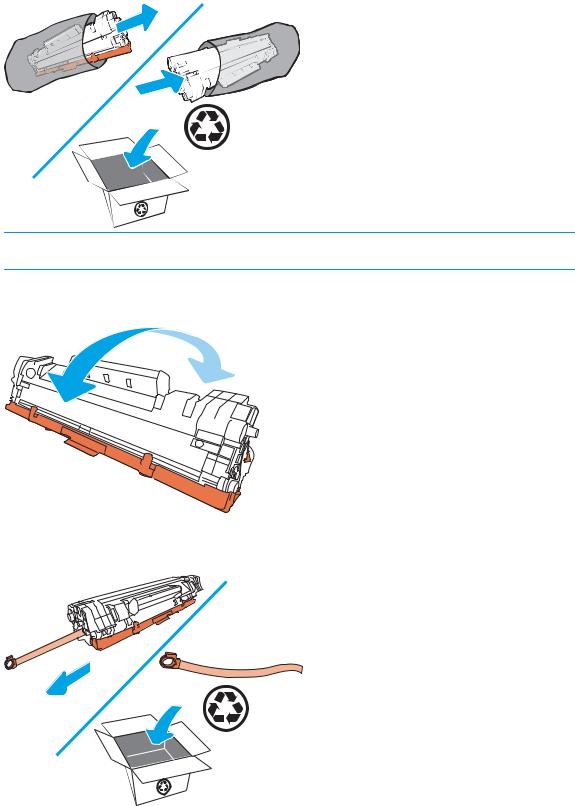
2.Tag den nye printerpatron ud af emballagen. Læg den brugte printerpatron i posen og æsken, så den kan sendes til genbrug.
 FORSIGTIG: Hold printerpatronen i begge ender for at undgå, at den bliver beskadiget. Rør ikke ved OPCdækslet eller valseover aden.
FORSIGTIG: Hold printerpatronen i begge ender for at undgå, at den bliver beskadiget. Rør ikke ved OPCdækslet eller valseover aden.
3.Tag fat i begge sider af printerpatronen, og vip forsigtigt printerpatronen frem og tilbage for at fordele toneren jævnt inde i patronen.
4.Bøj tappen på venstre side af patronen, indtil den går af, og træk derefter i tappen, indtil al tapen er fjernet fra patronen. Læg tappen og tapen i æsken til printerpatronen, så den kan sendes til genbrug.
20 Kapitel 3 Forbrugsvarer, tilbehør og reservedele |
DAWW |
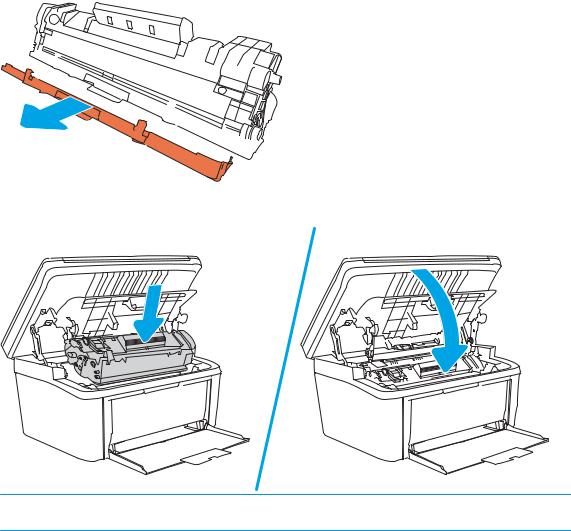
5.Fjern det orange dæksel fra printerpatronen.
6.Indsæt printerpatronen i produktet, og luk derefter dækslet til printerpatronen.
 FORSIGTIG: Hvis du får toner på tøjet, skal du tørre det af med en tør klud og vaske tøjet i koldt vand.
FORSIGTIG: Hvis du får toner på tøjet, skal du tørre det af med en tør klud og vaske tøjet i koldt vand.
Varmt vand får toneren til at sætte sig i tøjet.
DAWW |
Udskiftning af tonerpatronerne 21 |
22 Kapitel 3 Forbrugsvarer, tilbehør og reservedele |
DAWW |
